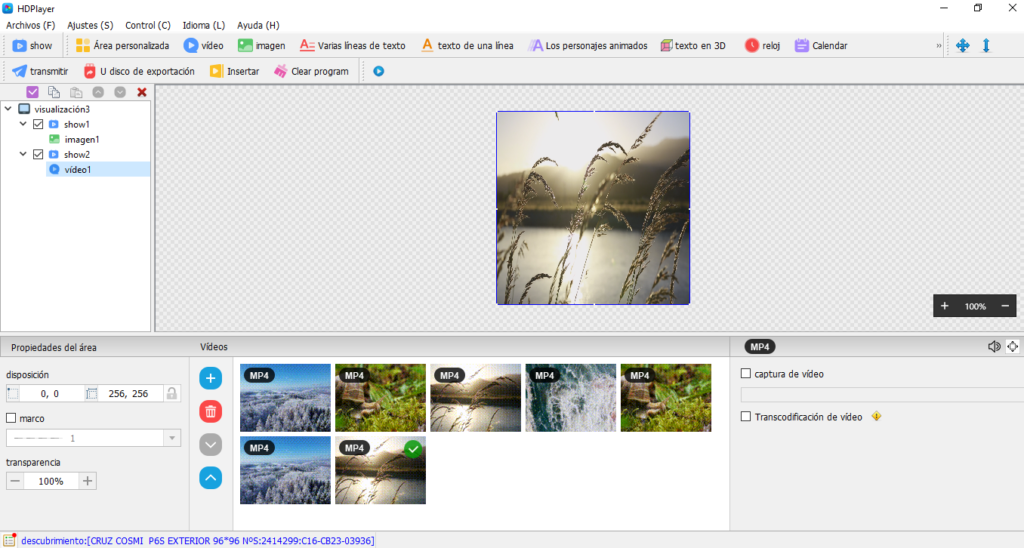Manual de HDPlayer
Tabla de Contenidos
Manual de Usuario :
:
Iniciando:
Cuando se inicia el Software por primera vez (debe estar instalado en el disco C:), si no hay ningun equipo conectado en la red de este ordenador, aparece abajo a la izquierda el mensaje: «No he encontrado el dispositivo».

Pero cuando se inicia, aunque sea la primera vez, si existe algun dispositivo en la red de este ordenador, aparece el mensaje: «descubrimiento: [aqui pondra el nombre del dispositivo]».
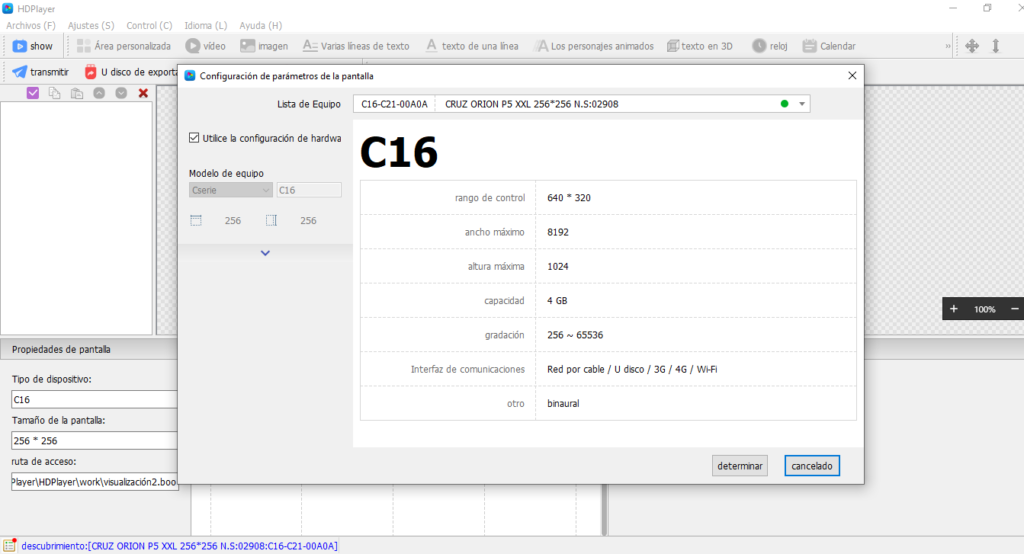
Al detectar un dispositivo, podemos ver el nombre y los datos escritos. El check «Utilice la configuración de hardware» estara activado y así creara un tapiz con el tamaño en pixel de la pantalla detectada. En nuestro ejemplo 256×256 pixeles.
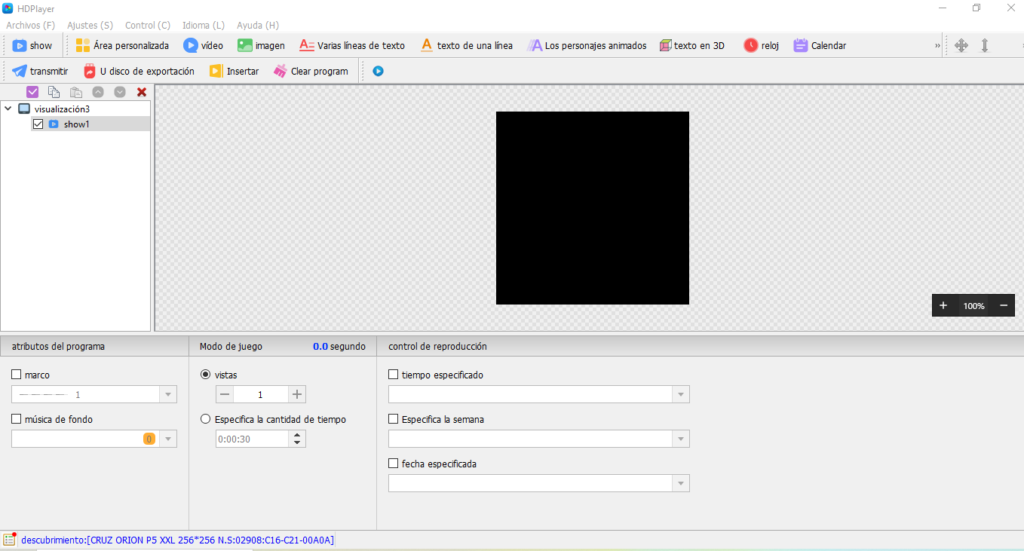
Insertar imagen:
Ahora vamos a colocar una imagen en la pantalla que pueden ser fotos tomadas desde el tefono movil, ya que aceptamos la mayoria de formatos. Pulsamos sobre el icono «imagen» ![]() y aparecera en la parte de abajo el simbolo «mas» en azul
y aparecera en la parte de abajo el simbolo «mas» en azul ![]() .
.
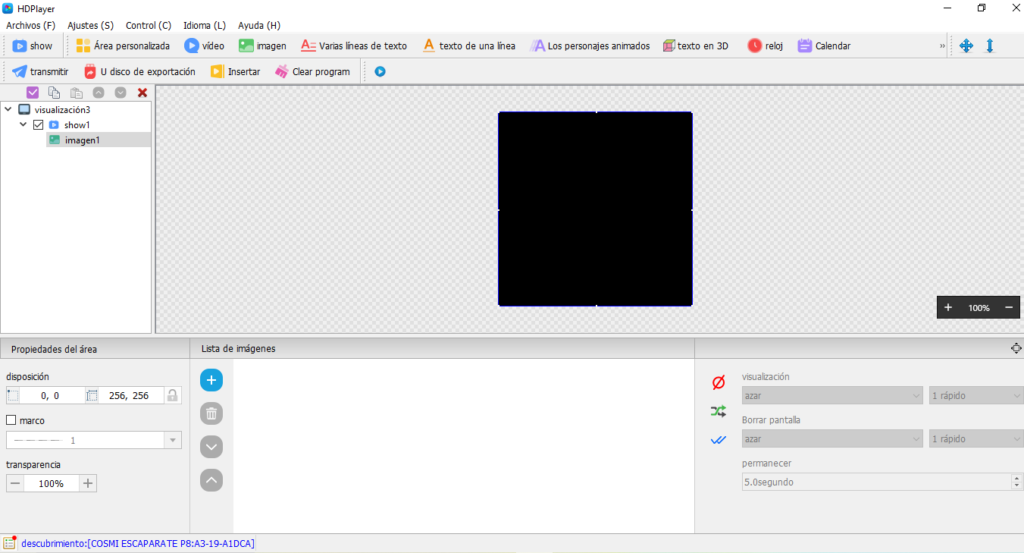
Pulsando este simbolo ![]() se abre el explorador de windows y podemos buscar las imagenes dentro del PC.
se abre el explorador de windows y podemos buscar las imagenes dentro del PC.

Seleccionamos la imagen que queramos enviar y pulsamos «Abrir». Ahora vemos en el tapiz como a quedado insertada.

Podemos insertar varias imagenes dentro de este show, aunque recomendamos hasta una maximo de 10. Solamente hay que añadir mas imagenes usando el boton «mas» ![]() . En la parte derecha bajo la opción «visualización» se muestran opciones de presentación y tiempo de presentación
. En la parte derecha bajo la opción «visualización» se muestran opciones de presentación y tiempo de presentación
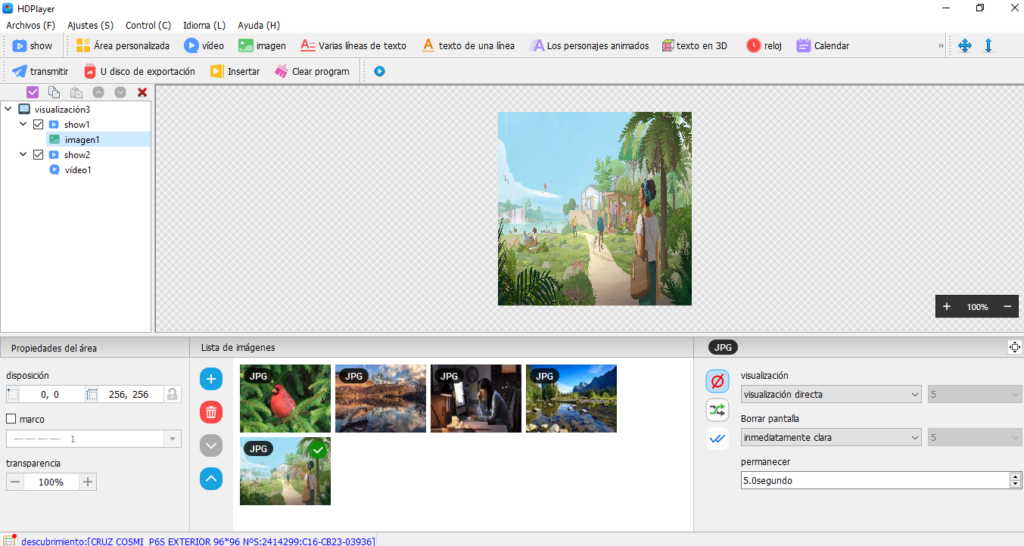
Insertar Video:
Para que un video se muestre de forma consecutiva, despues de mostrar la imagen, debemos crear un nuevo «show», ![]() de lo contrario, el video se sobrepondra encima de la imagen. Ahora pulsar sobre el icono «vídeo»
de lo contrario, el video se sobrepondra encima de la imagen. Ahora pulsar sobre el icono «vídeo» ![]() se mostrara en la parte de abajo el simbolo «mas»
se mostrara en la parte de abajo el simbolo «mas»![]() . Se abrira el explorador de windows y podemos buscar el vídeo a insertar. Podemos observar que ahora solo se muestran videos y ningun otro tipo de fichero.
. Se abrira el explorador de windows y podemos buscar el vídeo a insertar. Podemos observar que ahora solo se muestran videos y ningun otro tipo de fichero.
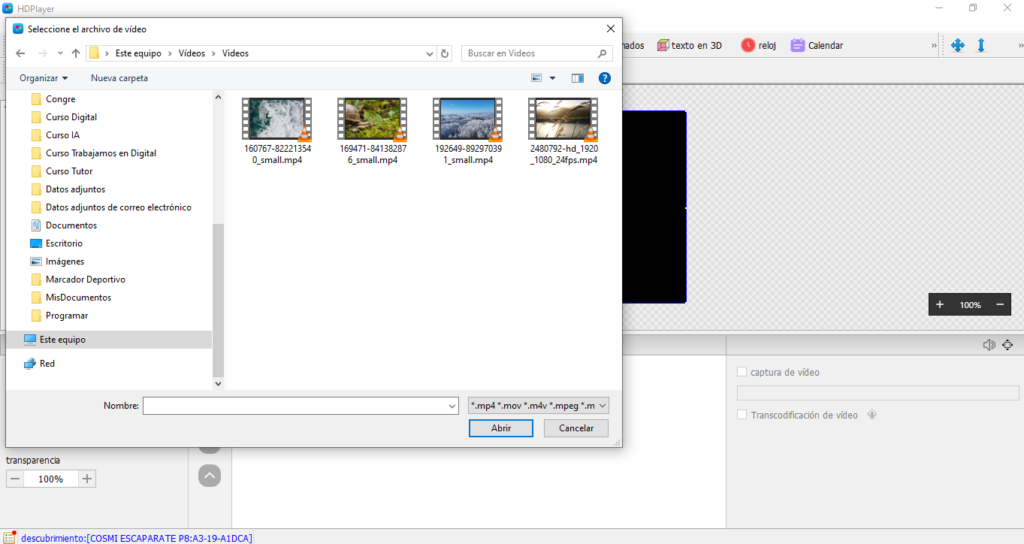
Formatos de Video:

Como se puede ver en esta captura, los formatos admitidos de video son: mp4, mov, m4v, mpeg, mpg, wmv, avi, mkv, rmvb, ts, vob, flv, swf, 3gp, f4v, trp, webm, asf y dat. Aunque hay que tener en cuenta el tipo de codec usado y en esto recomendamos el H264 como mas ligero.
Igual que con las imagenes, podemos insertar en este show hasta un maximo de 10 videos que se mostraran de forma sucesiva.